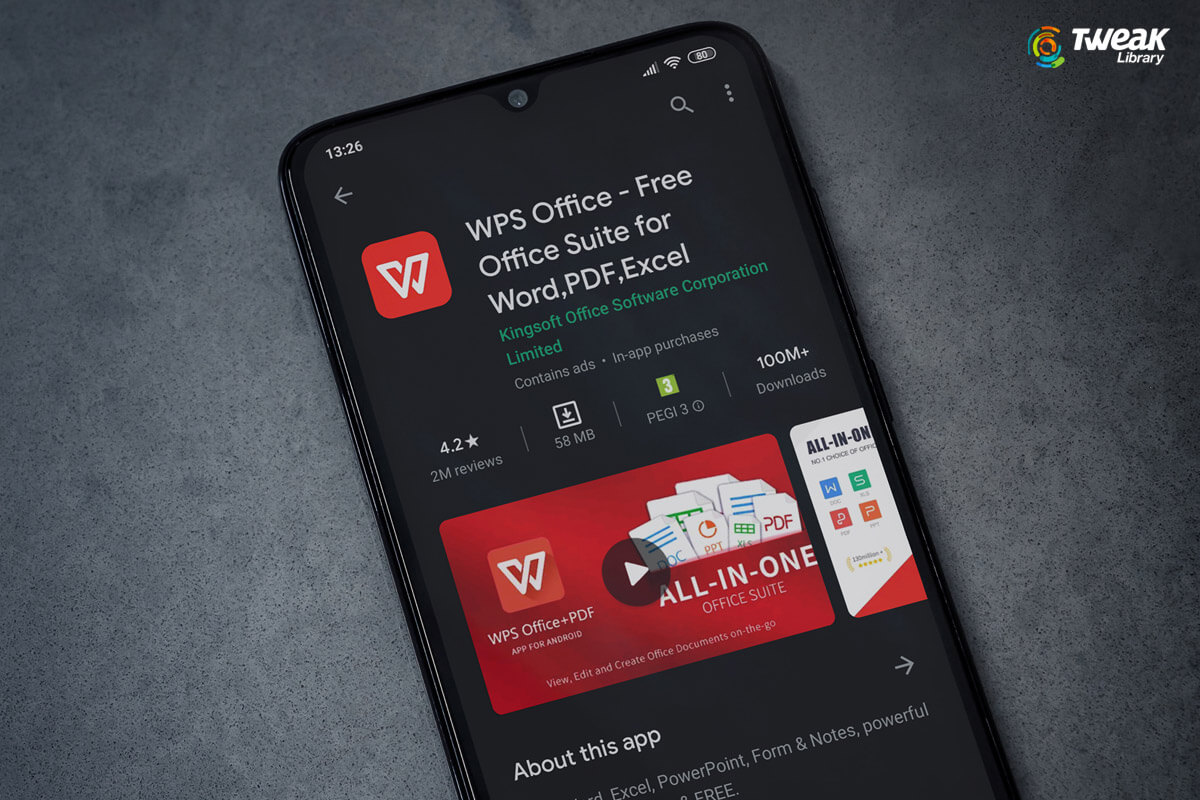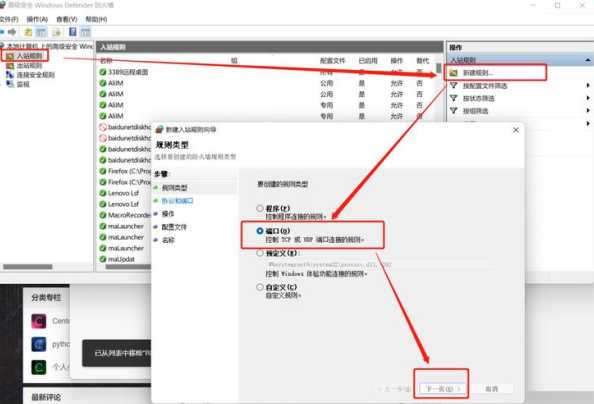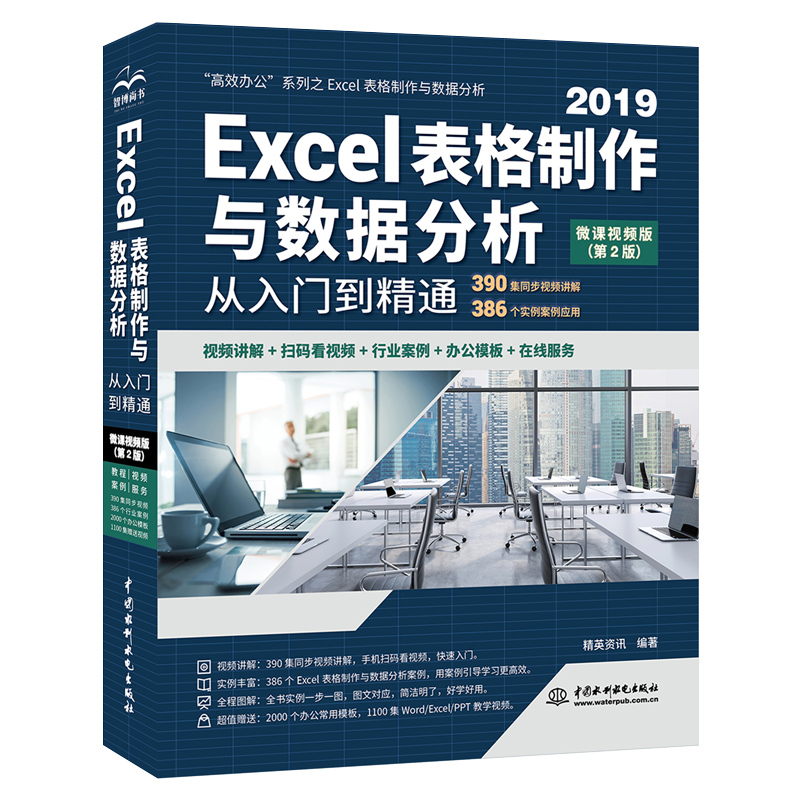WPS演示文稿是一款功能强大的专业级演示制作软件,它提供了海量的精美模板、丰富的动画效果和智能的AI辅助功能。作为WPS Office套件的核心组件之一,它能够与Microsoft PowerPoint格式(.ppt、.pptx)高度兼容,让用户在Mac等设备上轻松创建、编辑和分享引人注目的幻灯片,实现高效办公与创意表达。
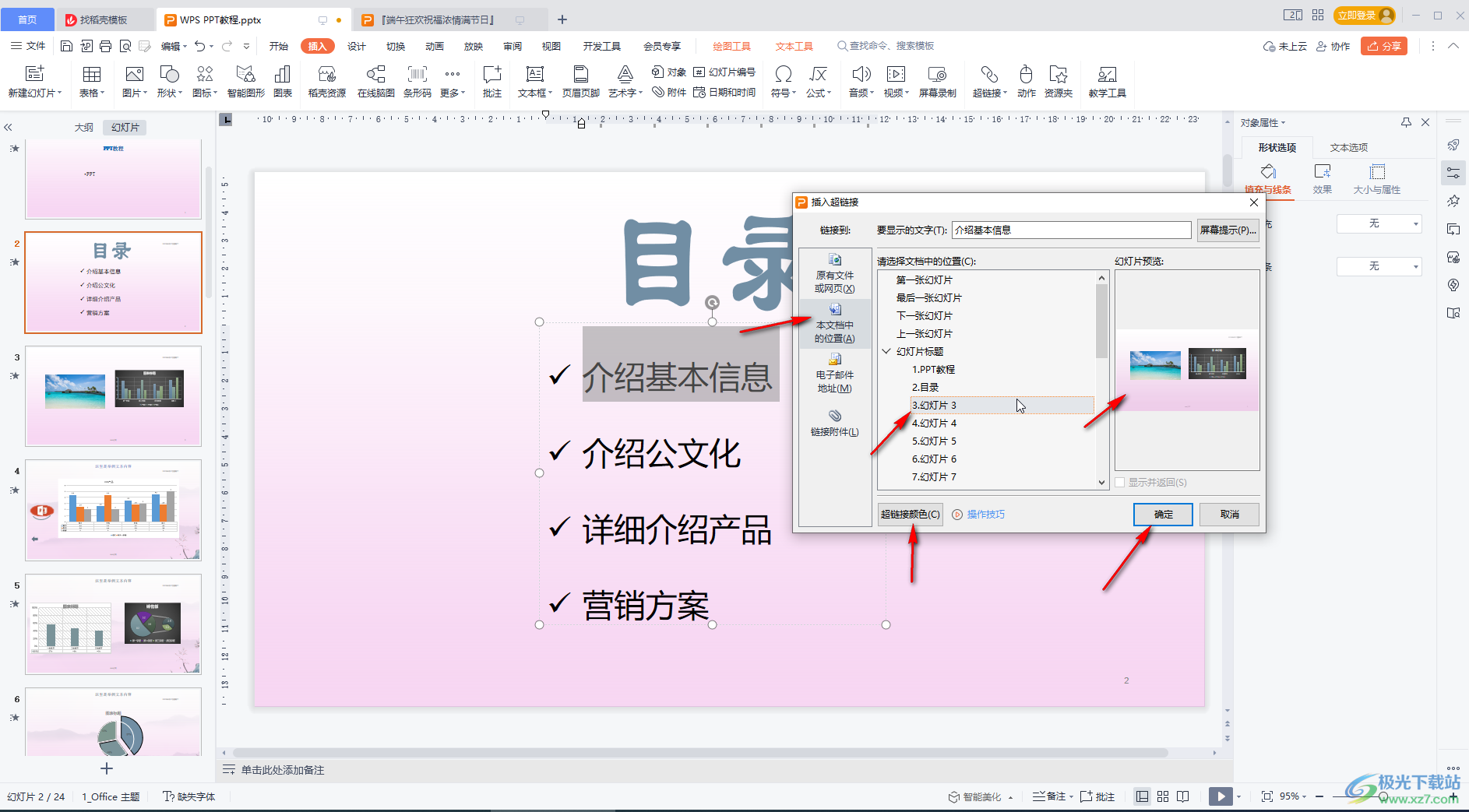
目录
- WPS演示文稿是什么?
- 为何Mac用户应选择WPS演示?
- 如何快速创建您的第一份演示文稿?
- 如何利用海量模板库激发创作灵感?
- 精通设计与布局:对象、动画与切换效果
- WPS AI如何革新幻灯片制作体验?
- 实现无缝协作与云端同步
- WPS演示与PowerPoint的核心差异对比
- 提升专业度的实用技巧
- 如何确保与PPTX文件的完美兼容?
- 掌握演示者工具,自信展示
- 多种格式导出与分享方案
WPS演示文稿是什么?
WPS演示文稿是一款集设计、编辑、播放和分享于一体的幻灯片制作工具。它专为满足现代办公和学习需求而设计,无论是制作工作报告、产品介绍、教学课件还是毕业答辩,都能提供专业且高效的解决方案。该软件界面直观,操作逻辑清晰,即便是初学者也能快速上手,制作出视觉效果出色的演示作品。
它不仅是一个独立的应用程序,更是WPS Office办公套件的重要组成部分。这意味着它可以与WPS文字和WPS表格无缝集成,方便用户在不同类型的文档之间引用数据和内容。凭借其跨平台的特性,您可以在Windows、macOS、Linux、Android和iOS设备上保持一致的工作体验,随时随地继续您的创作。
为何Mac用户应选择WPS演示?
对于Mac用户而言,WPS演示提供了一个轻量级且性能卓越的选择。相较于其他大型办公软件,WPS Office for Mac的安装包更小,启动速度更快,系统资源占用更低,能确保在MacBook Air等设备上也能流畅运行。其原生适配macOS系统,支持触控板手势和暗黑模式,带来原汁原味的操作体验。
最关键的是,它解决了许多Mac用户在处理办公文档时的核心痛点——兼容性。WPS演示能够完美读取和保存Microsoft PowerPoint的所有主流格式,确保您与使用Windows系统的同事或客户交换文件时不会出现格式错乱或内容丢失的问题。结合其免费使用的核心功能,WPS演示成为Mac用户处理演示文稿的理想工具。
如何快速创建您的第一份演示文稿?
开启您的WPS演示之旅非常简单。启动应用程序后,您可以选择“新建空白演示文稿”从零开始,或者直接从模板库中挑选一个符合您主题的设计。主界面分为三个核心区域:左侧的幻灯片缩略图导航栏,中间的主编辑区,以及右侧的功能面板(如设置对象格式、动画效果等)。
在主编辑区,您可以轻松添加文本框、图片、图表和各种形状。通过顶部的功能菜单栏,可以访问“插入”、“设计”、“切换”和“动画”等核心功能。例如,点击“插入” > “图片”即可添加本地图像;选中任意文本或对象后,在右侧面板中即可调整其颜色、字体、大小和对齐方式。完成基本内容填充后,您的第一份演示文稿就初具雏形了。
如何利用海量模板库激发创作灵感?
WPS演示内置了一个庞大且持续更新的在线模板库,这是其核心优势之一。这些模板由专业设计师制作,涵盖了商业计划、市场营销、教育培训、个人简历等数十个类别。使用模板可以极大地节省您的设计时间,并确保最终作品的专业水准。
要使用模板,只需在启动界面或通过“文件” > “从模板新建”进入模板库。您可以通过关键词搜索,如“简约商务”或“科技蓝”,也可以按分类和颜色进行筛选。选定模板后,只需替换其中的文本和图片即可。更重要的是,模板中的所有元素——包括配色方案、字体组合和母版版式——都是可以自定义的,让您在专业设计的基础上尽情发挥个性。
精通设计与布局:对象、动画与切换效果
一份出色的演示文稿离不开精心的设计与动态效果。WPS演示提供了强大而易用的工具来美化您的幻灯片。
对象格式化与智能对齐
插入的任何对象(图片、形状、文本框)都可以进行深度自定义。选中对象后,右侧的“属性”面板会自动激活,您可以在此调整填充色、边框、阴影、透明度等。WPS演示还提供智能对齐参考线,当您拖动对象时,会自动显示与其他对象的对齐关系,帮助您轻松实现像素级的精准布局。
丰富的动画与切换效果
动画能有效引导观众的注意力。WPS演示支持四种类型的动画:进入、强调、退出和路径动画。您可以为单个对象设置多个动画效果,并通过动画时间轴精确控制它们的播放顺序和时长。而“切换”效果则作用于幻灯片之间的过渡,从平滑的“淡出”到酷炫的“立方体”效果,多样的选择能让您的演示过程更加流畅和生动。
WPS AI如何革新幻灯片制作体验?
WPS AI是集成在WPS演示中的智能助手,它将人工智能技术应用于幻灯片创作的各个环节,从根本上提升了制作效率和质量。这项功能让复杂的任务变得简单,让创意表达更加自由。
例如,您只需输入一个主题或一段文字,WPS AI就能一键生成一套完整的大纲和设计精美的演示文稿,包含封面、目录和内容页。它还能根据您的文本内容进行智能排版和美化,自动选择合适的图标和图片进行装饰。此外,AI还可以帮助您润色文案、缩写或扩写内容,甚至模拟演讲进行排练,为您提供计时和内容建议,彻底改变了传统“人找模板”的模式,进入“AI定制”的新时代。
实现无缝协作与云端同步
现代工作常常需要团队协作。WPS演示通过WPS云服务,提供了强大的协作功能。您可以将演示文稿保存到云端,并生成一个分享链接。团队成员可以通过链接在线查看或共同编辑同一份文件,所有人的修改都会被实时同步并记录下来。您还可以设置不同的协作权限,如“仅查看”或“可编辑”。
这种基于云的协作方式打破了地理位置的限制,无需通过邮件反复传输文件版本,极大地提升了团队的工作效率。同时,WPS云还提供多设备同步功能,您在Mac上未完成的工作,可以在手机或平板电脑上继续编辑,确保工作流不中断。
WPS演示与PowerPoint的核心差异对比
WPS演示和Microsoft PowerPoint是市场上最主流的两款演示软件。它们在核心功能上非常相似,但在一些方面存在明显差异。了解这些差异有助于您根据自身需求做出最佳选择。
| 特性 | WPS演示文稿 | Microsoft PowerPoint |
|---|---|---|
| 价格模式 | 核心功能免费,提供增值服务订阅(如高级模板、AI功能点数) | 基于Microsoft 365订阅,或一次性购买 |
| 平台支持 | 全面支持Windows、macOS、Linux、iOS、Android | 主要支持Windows、macOS,并提供Web和移动版本 |
| AI 辅助 | 深度集成的WPS AI,支持一键生成、美化和内容创作 | 通过Copilot for Microsoft 365提供AI功能(需额外订阅) |
| 模板资源 | 庞大的在线模板库,包含大量免费和会员专享设计 | 提供内置模板和在线模板库,设计风格偏向传统商务 |
| 云服务 | 集成WPS云,提供存储和协作功能 | 深度集成OneDrive和SharePoint |
提升专业度的实用技巧
掌握一些高级技巧,能让您的演示文稿脱颖而出。
- 使用幻灯片母版:通过“视图” > “幻灯片母版”功能,您可以统一设置整个演示文稿的字体、颜色、Logo和背景。任何对母版的修改都会自动应用到所有相关的幻灯片,确保风格一致性。
- 布尔运算合并形状:利用形状的“合并”、“相交”、“剪除”等布尔运算功能,可以创造出独特的自定义图形,让您的图示更具创意。
– 善用选择窗格:当幻灯片上对象繁多且重叠时,通过“开始”选项卡下的“选择窗格”,可以方便地命名、隐藏或重新排序各个图层,便于管理复杂页面。
如何确保与PPTX文件的完美兼容?
WPS演示在设计之初就将兼容性作为最高优先级。它原生支持打开、编辑和保存为.pptx、.ppt等Microsoft PowerPoint格式。为确保最佳兼容效果,建议在保存文件时,直接选择“.pptx”作为默认格式。这样,文件在不同软件中打开时,版式、动画和对象属性都能得到最大程度的保留。
当您打开一份由PowerPoint制作的文件时,WPS演示会自动进行字体匹配。如果您的系统中缺少原文件使用的字体,它会提示您并建议使用相近的替代字体,从而避免了因字体缺失导致的排版混乱问题。
掌握演示者工具,自信展示
进入放映模式后,WPS演示提供了功能强大的“演示者视图”。该视图默认在您的主屏幕(如MacBook屏幕)上显示,而投影仪上则只显示当前的幻灯片。在演示者视图中,您可以看到当前幻灯片、下一张幻灯片的预览、备注信息以及计时器。这能帮助您更好地掌控演讲节奏,避免遗忘要点。
您还可以使用激光笔、荧光笔或画笔工具在幻灯片上进行实时标注,以强调关键信息。这些工具使得远程会议或现场演讲的互动性大大增强,让您的表达更加清晰有力。
多种格式导出与分享方案
完成演示文稿后,WPS演示提供了灵活的导出选项。除了保存为原生的演示格式外,最常用的导出方式是另存为PDF。这能确保您的文件在任何设备上查看时版式都保持不变,非常适合作为资料分发。
如果您希望将演示文稿以视频形式分享,可以直接将其导出为MP4视频格式,并可以设置每张幻灯片的停留时间。此外,您还可以将幻灯片导出为长图或多张独立的图片(JPG/PNG格式),方便在社交媒体或网页上分享。这些多样化的输出方式,满足了不同场景下的分享需求。